Лабораторная работа
«Построение моделей деталей кинематическими операциями»
Цель работы: Изучить методы построения моделей при помощи кинематической операции. в САПР КОМПАС 3D.
Инструкция по выполнению задания
1. Создать 3D-модель деталей Вакуум-провод и Шнековый конвейер в соответствии с методическими указаниями.
2. Файлы моделей деталей (в формате *.m3d) и скриншоты их изображений (в формате *.png) отправить на электронную почту baranovang1978.baranova@yandex.ru
Метод перемещения по направляющей или кинематическая операция позволяет создать основание детали, представляющее результат перемещения эскиза-сечения вдоль эскиза-траектории (направляющей).
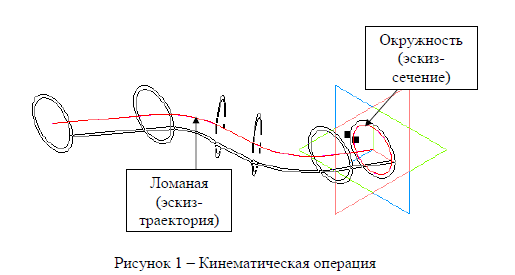
Требования к эскизам.
1. Должно быть не менее 2 эскизов: эскиз-сечение и эскиз-траектория.
2. Эскиз-сечение должен иметь один замкнутый или разомкнутый контур.
3. Если траектория состоит из одного эскиза:
- в эскизе-траектории может быть только один контур;
- контур может быть разомкнутым или замкнутым;
- начало разомкнутого контура эскиза-траектории должно лежать в плоскости эскиза-сечения;
- замкнутый контур эскиза-траектории должен пересекать плоскость эскиза-сечения.
4. Если траектория состоит из нескольких эскизов:
- в каждом эскизе-траектории должен быть только один контур;
- контур должен быть разомкнутым;
- контуры в эскизах должны соединяться последовательно друг с другом, т.е. начало одного совпадает с концом другого;
- начало разомкнутой траектории эскизов должно лежать в плоскости эскиза-сечения.
- замкнутая траектория эскизов должна пересекать плоскость эскиза-сечения.
Задание 1. Построение участка вакуум - провода с заданной траекторией диаметром 50 мм.
1. Постройте эскиз - сечение детали.
1. Создайте новый документ Деталь.
2. В дереве модели выделите плоскость XY.
3. Для перехода в режим создания эскиза-сечения на панели инструментов Текущее состояние нажмите кнопку Эскиз  .
.
4. На компактной панели нажмите кнопку Геометрия  .
.
5. На инструментальной панели Геометрия нажмите кнопку Окружность  .
.
6. С помощью привязки Ближайшая точка зафиксируйте центр окружности в начале координат.
7. На панели свойств в поле Радиус введите 25.
8. Нажмите кнопку Создать объект  на Панели специального управления.
на Панели специального управления.
9. Для выхода из режима построения эскиза-сечения нажмите кнопку Эскиз  .
.
2. Построение эскиза - траектории.
1. Из списка Ориентация  на панели инструментов Вид выберите ориентацию XYZ.
на панели инструментов Вид выберите ориентацию XYZ.
2. В дереве модели выберите плоскость ZY.
3. Нажмите кнопку Эскиз  на панели инструментов Текущее состояние.
на панели инструментов Текущее состояние.
4. На инструментальной панели Геометрия щелкните по кнопке Непрерывный ввод  .
.
5. С помощью привязки Ближайшая точка зафиксируйте начальную точку первого отрезка в начале координат.
6. На Панели свойств введите остальные параметры первого отрезка: Длина 200; Угол 180.
7. В эти же поля введите параметры второго отрезка: Длина 150; Угол 90.
8. Нажмите кнопку Показать все  на панели инструментов Вид.
на панели инструментов Вид.
9. Для построения скругления радиусом 50 мм траектории вакуум-провода нажмите кнопку Скругление  на панели Геометрия.
на панели Геометрия.
10. В поле Радиус Панели свойств введите 50.
11. Щелкните по обоим отрезкам эскиза-траектории.
12. Щелкните по кнопке Эскиз  для перехода к построению модели вакуум-провода.
для перехода к построению модели вакуум-провода.
3. Постройте модель детали вакуум - провода.
В Дереве модели после выполнения всех построений должны появится 2 эскиза: первый – эскиз-сечение, второй – эскиз-траектория.
1. В Дереве модели щелчком выделите эскиз-сечение под номером 1.
2. Щелкните в Компактной панели по кнопке-переключателю Редактирование детали 
3. Раскройте панель расширенных команд Операции. Щелкните по кнопке Кинематическая операция  .
.
4. На Панели свойств: в поле Сечение должна отобразиться надпись Эскиз 1. Для ввода траектории последовательно щелкните мышью по всем участкам траектории вакуум-провода.
5. На вкладке Тонкая стенка задайте параметры тонкой стенки: Тип построения тонкой стенки – Внутрь; Толщина стенки – 4. Нажмите клавишу Enter.
6. Щелкните по кнопке Создать объект  на панели Специального управления.
на панели Специального управления.
4. Установите свойства детали.
Команда Свойства детали позволяет ввести наименование и обозначение детали, выбрать материал детали из справочника материалов и задать другие свойства детали.
1. Щелкните в Дереве модели по значку Детали правой кнопкой мыши. Из контекстного меню выберите команду Свойства детали.
2. На панели свойств:
на вкладке Свойства задайте:
- В текстовом поле Наименование введите название детали – Вакуум - провод.
- Из списка Цвет выберите оливковый.
на вкладке Параметры МЦХ (массо-центровочные характеристики):
- Щелкните по кнопке Наименование материала. В диалоговом окне отображается текущий материал. Нажмите кнопку Выбрать из списка материалов  . Щелчком выделите строку Сталь 45 ГОСТ 1050-88.
. Щелчком выделите строку Сталь 45 ГОСТ 1050-88.
Нажмите кнопку ОК.
- Щелкните по кнопке Создать объект на панели Специального управления.
Сохраните документ в своей папке с именем Вакуум - провод.
Задание 2. Построение модели шнекового конвейера
Шнековый, или винтовой, конвейер служит для транспортирования сыпучих материалов или жидкости и представляет собой трубу с навитой на нее спиралью.
Спираль (винтовое тело) образуется при движении прямоугольника по цилиндрической винтовой линии. Смоделируйте шнековый конвейер.
1. Создайте документ типа Деталь и сохраните его, например, как "Шнек".
2. Установите ориентацию Изометрия XYZ и при помощи операции выдавливания создайте модель трубы диаметрами 30/40 мм и длиной 500 мм (рис. 1).
3. На поверхности трубы создайте цилиндрическую винтовую линию. В Дереве модели выделите профильную плоскость ZY. Выберите команду Спираль цилиндрическая на Инструментальной панели, раскрыв ее кнопкой Пространственные кривые (рис. 2). Ось спирали будет перпендикулярна профильной плоскости ZY и по умолчанию проходит через начало системы координат этой плоскости. Точкой привязки спирали считается точка пересечения оси и опорной плоскости.


| Рис. 1. Модель трубы шнекового конвейера | Рис. 2. Команда Спираль цилиндрическая на инструментальной панели Пространственные кривые |
4. После вызова команды на экране появится Панель свойств, на которой нужно выбрать способ построения спирали и ввести ее геометрические характеристики (рис.3).

Рис. 3 Панель свойств команды Спираль цилиндрическая
Во вкладке Построение установите следующие параметры спирали:
· в раскрывающемся окне Способ построения — n,h По числу витков и высоте;
· в поле Число витков — 10;
· переключатель Высота — По размеру;
· в поле Размер — 500;
· переключатель Направление построения — Обратное направление;
· переключатель Направление навивки — Правое (включен по умолчанию).
5. Во вкладке Диаметр включите переключатель способа задания диаметра в положение По объекту и щелкните мышью прямо по наружной поверхности трубы. Фантом цилиндрической спирали с заданными параметрами отображается в окне документа. Нажмите кнопку Создать объект, и на поверхности трубы система отрисует винтовую спираль (рис. 4). В Дереве модели появится строка "Спираль цилиндрическая: 1".
6. В горизонтальной плоскости ZX создайте эскиз-сечение кинематической операции — прямоугольник, представляющий собой сечение шнековой спирали. Выделите горизонтальную плоскость ZX в Дереве модели и щелкните на команде Эскиз на Панели текущего состояния.

Рис. 4.Винтовая цилиндрическая спираль на поверхности трубы
7. Для того чтобы вершина прямоугольника "привязалась" к началу спирали, целесообразно воспользоваться командой Спроецировать объект на инструментальной панели Геометрия (рис. 5), которая позволяет создать в текущем эскизе проекцию указанной вершины, грани или ребра детали. Щелкните на кнопке Спроецировать объект и поймайте курсором конец спирали. Когда он будет подсвечен "крестиком со звездочкой" — условным изображением вершины, щелкните левой кнопкой мыши. Указанная вершина спроецируется в плоскость ZX в виде вспомогательной точки.

Рис. 5.Команда Спроецировать объект на инструментальной панели Геометрия
8. Теперь легко вычертить прямоугольник 2 х 30 мм, вершина которого находится в начале спирали (рис. 6). Закройте эскиз, и в Дереве модели появится строка "Эскиз:3".
9. Проследите, чтобы последний Эскиз:3 был выделен в Дереве модели, и вызовите команду Кинематическая операция на Инструментальной панели. В нижней части экрана появится Панель свойств, на которой в поле Сечение должен быть заявлен Эскиз:3. Задайте траекторию кинематической операции, щелкнув мышью в Дереве модели на Спираль цилиндрическая:1. Проследите, чтобы в поле Движение сечения был активен переключатель Сохранять угол наклона (или Перпендикулярно траектории), а во вкладке Тонкая стенка в окне Тип построения тонкой стенки было выбрано Нет.

Рис. 6 Эскиз-сечение шнековой спирали
Нажмите на клавишу Создать объект, и модель Шнекового конвейера будет готова (рис. 7)

Рис. 7.Модель Шнекового конвейера
 2020-06-08
2020-06-08 196
196






